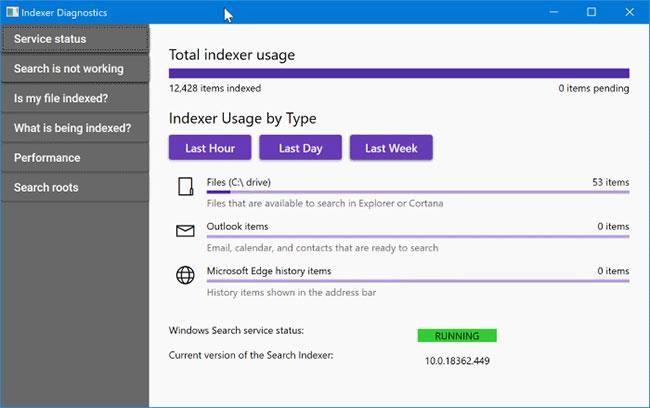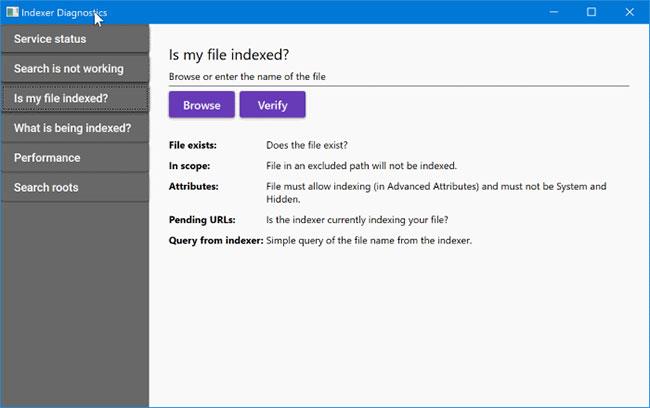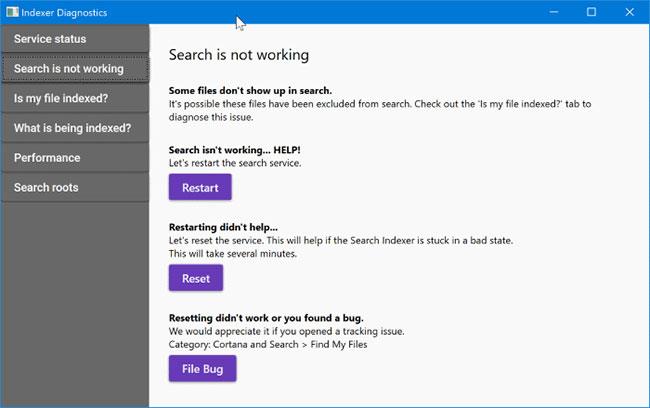La ricerca in Windows 10 non è molto affidabile. La ricerca in Start è sempre stata un problema per molti utenti.
Windows 10 include uno strumento di risoluzione dei problemi di ricerca integrato per trovare e risolvere i problemi relativi alla ricerca e all'indicizzazione. Questo strumento di risoluzione dei problemi fa il lavoro abbastanza bene e spesso risolve il problema.
Strumento diagnostico indicizzatore per Windows 10
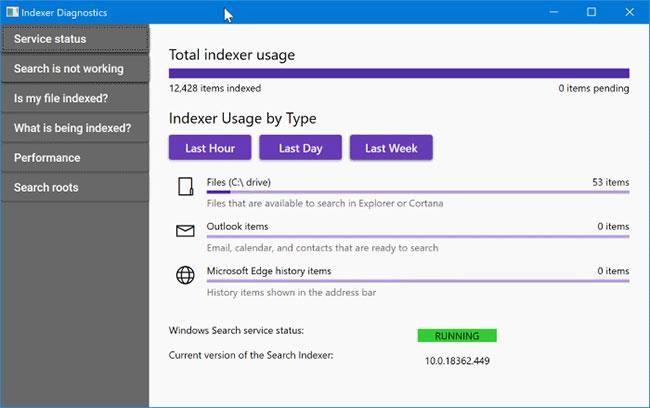
Strumento diagnostico indicizzatore per Windows 10
Indexer Diagnostic Tool è una nuova utility sviluppata da Microsoft per aiutare gli utenti di Windows 10 a trovare e risolvere i problemi di ricerca. Gli utenti che eseguono la versione 1809 o successiva possono utilizzare lo strumento di diagnostica dell'indicizzatore.
Indexer Diagnostic Tool è molto più di un semplice strumento diagnostico. Lo strumento visualizza inoltre lo stato corrente del servizio di indice di ricerca, il numero totale di file indicizzati, l'utilizzo dell'indicizzatore per ora, giorno e ultima settimana.
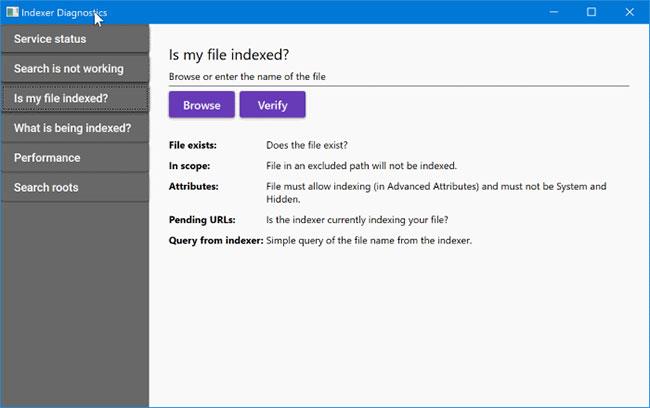
Indexer Diagnostic Tool è molto più di un semplice strumento diagnostico
La scheda Ricerca non funziona consente di reimpostare o riavviare rapidamente il servizio di ricerca.
Se un file non viene visualizzato nei risultati di ricerca, puoi utilizzare questo strumento per verificare se il file è indicizzato. Per farlo, vai alla scheda “Il mio file è indicizzato?” . , fare clic sul pulsante Sfoglia per selezionare il file, quindi fare clic sul pulsante Verifica. Puoi anche aggiungere nuove posizioni all'indice di ricerca facendo clic sul pulsante Aggiungi nella scheda "Cosa viene indicizzato?" . . Questa scheda dispone anche di un'opzione per rimuovere le posizioni esistenti dall'indice.
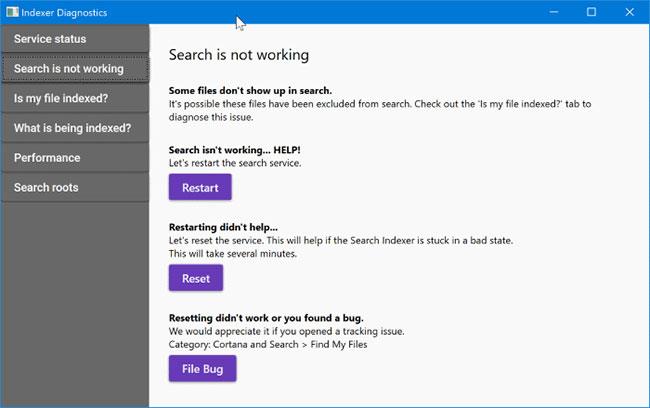
Utilizza le schede negli strumenti
Quando l'indicizzatore di ricerca non funziona, puoi utilizzare gli strumenti nella scheda Prestazioni.
In breve, questo è uno strumento adatto a tutti gli utenti di Windows 10. Microsoft prevede di aggiungere nuove funzioni a questo strumento nel prossimo futuro.
Cosa fare in caso di problemi di ricerca o indicizzazione?
Se riscontri problemi relativi alla ricerca o all'indicizzazione, dovresti ricostruire manualmente l'indice di ricerca e utilizzare lo strumento di risoluzione dei problemi di ricerca e indicizzazione integrato disponibile in Impostazioni > Aggiornamento e sicurezza > Risoluzione dei problemi prima di provare questo strumento.
Visita il seguente collegamento per scaricare la versione più recente di Indexer Diagnostic Tool.